Einstellungen openTrans Auftragsimport
Mit dem openTrans Auftragsimport stellt die ingenious Software eine Möglichkeit zur Verfügung, über den offenen Standard Auftragsdaten von Kunden elektronisch einzulesen.
Dazu müssen neben allgemeinen Importeinstellungen, wie z.B. Datenquelle etc. insbesondere die Produktvarianten der austauschenden Softwaresysteme gemappt werden.
Benutzerrechte
101820 – Kontakte – Einstellungen openTRANS Import einsehen
101830 – Kontakte – Einstellungen openTRANS Import bearbeiten
353000 – Projekte – openTRANS Exporttermine einsehen
353100 – Projekte – openTRANS Export der Auftragsbestätigung auslösen
353200 – Projekte – openTRANS Export des Lieferscheins auslösen
Grundeinstellungen
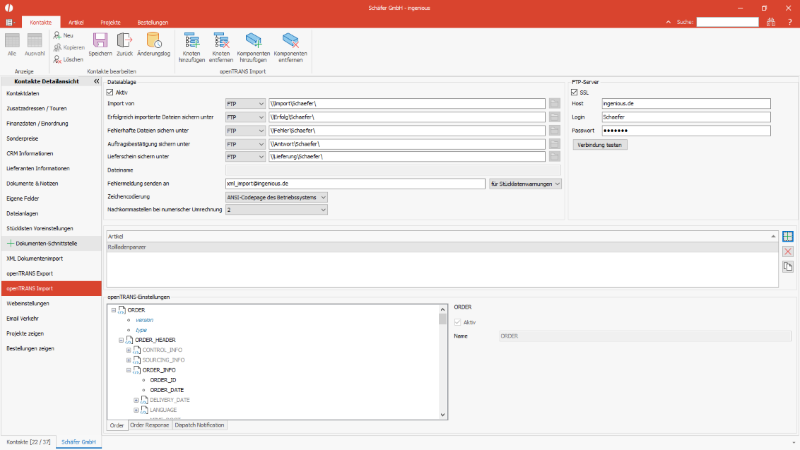 |
| Grundeinstellungen openTrans Auftragsimport |
Dateiablage
| Aktiv | Checkbox | Soll der Import für diesen Kontakt durchgeführt werden? Wenn inaktiv, dann wird dieser Kontakt beim Import übersprungen. |
| Import von | einfaches Eingabefeld | Verzeichnis, in dem die zu importierenden Dateien liegen |
| Erfolgreich importierte Dateien sichern unter | einfaches Eingabefeld | Verzeichnis, in dem nach dem Import Dateien abgelegt werden, die erfolgreich importieret wurden |
| Fehlerhafte Dateien sichern unter | einfaches Eingabefeld | Verzeichnis, in dem nach dem Import Dateien abgelegt werden, für die der Import fehlgeschlagen ist |
| Auftragsbestätigung sichern unter | einfaches Eingabefeld | Verzeichnis, in das die Auftragsbestätigung abgelegt wird |
| Lieferschein sichern unter | einfaches Eingabefeld | Verzeichnis, in das der Lieferschein abgelegt wird |
| Fehlermeldung senden an | einfaches Eingabefeld | E-Mail-Adresse, an die Fehlermeldungen gesendet werden sollen |
| Fehlermeldung senden an | Drop-down | Einschränkung des Versands von Fehlermeldungen auf nur Stücklistenwarnungen oder nur Stücklistenfehlern |
| Zeichencodierung | Drop-down | Auswahl der Zeichencodierung der XML Dateien |
| Nachkommastellen bei numerischer Umrechnung | Drop-down | Auswahl der Anzahl Nachkommastellen bei numerischer Umrechnung |
Für jede der Textboxen, in der ein Verzeichnis eingetragen werden kann, besteht die Möglichkeit, zwischen einem lokalen/Netzwerk-Verzeichnis oder einem Verzeichnis auf einem FTP-Server zu wählen.
Das lokale/Netzwerk-Verzeichnis kann mit dem Button ![]() ausgewählt werden.
ausgewählt werden.
Das FTP-Verzeichnis muss manuell eingetragen werden.
Das Format ist hierbei unwichtig: beispielsweise wäre sowohl „\openTRANS_Import\XML“, „//openTRANS_Import//XML“ als auch „openTRANS_Import//XML“ möglich.
FTP-Server
| SSL | Checkbox | Aktivierung der Verschlüsselung des Datentransfers |
| Host | einfaches Eingabefeld | Adresse des Servers, auf dem der FTP-Server läuft |
| Login | einfaches Eingabefeld | Login des FTP-Benutzers |
| Passwort | einfaches Eingabefeld | Passwort des FTP-Benutzers |
| Verbindung testen | Button | Funktion zum Testen der Verbinung mit den hinterlegten FTP-Zugangsdaten |
Artikelliste
In dieser Liste werden alle Stücklistenartikel-Konfigurationen angezeigt.
Für die Artikelliste stehen die folgenden Funktionen über die entsprechenden Buttons zur Verfügung
| Hinzufügen eines Artikels zur Anlage einer neuen Konfiguration / eines neuen Stücklistenmappings | |
| markierte Artikel-Konfiguration aus der Liste löschen | |
| Artikel duplizieren: die für den markierten Artikel vorhandene Konfiguration wird geöffnet und nach dem Bearbeiten wird ein neuer Eintrag in der Liste mit dem neuen, duplizierten Artikel angelegt | |
| markierte Artikel-Konfiguration für den Auftragsimport bearbeiten | |
| markierte Artikel-Konfiguration für den Auftragsbestätigungsexport bearbeiten |
Konfiguration eines neuen Stücklistenartikel-Mappings
Mit dem Klick auf den ![]() -Button wird ein Fenster geöffnet, in dem eine neue Konfiguration angelegt werden kann.
-Button wird ein Fenster geöffnet, in dem eine neue Konfiguration angelegt werden kann.
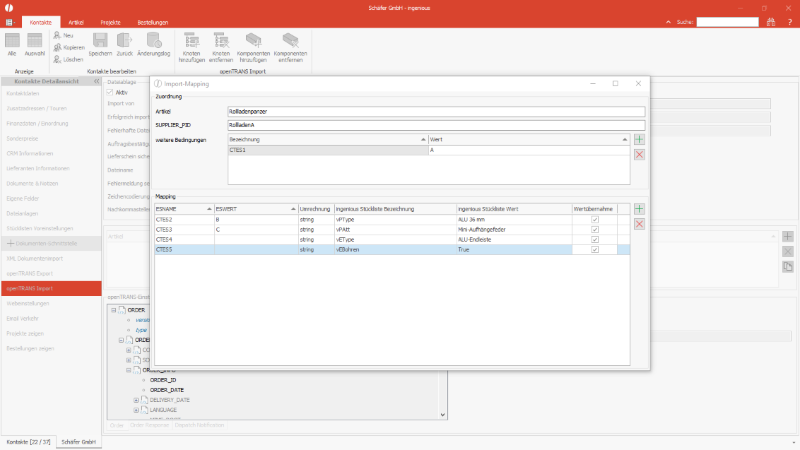 |
| Konfiguration eines Artikel-Mappings |
Im oberen Teil wird der Artikel beschrieben, im unteren wird das Mapping erstellt oder bearbeitet.
Zuordnung
In die erste Textbox ist der Artikelmatchcode einzutragen oder mit den bekannten Suchfunktionen danach zu suchen.
Anhand der SUPPLIER_PID wird identifiziert, welcher Artikel in der XML-Datei durch die Konfiguration beschrieben wird (Pfad des Knotens in der XML-Datei: ORDER/ORDER_ITEM_LIST/ORDER_ITEM/PRODUCT_ID/SUPPLIER_PID).
Unter „weitere Bedingungen“ kann ein Feature aus der XML-Datei eingetragen werden (Pfad des Knotens: ORDER/ORDER_ITEM_LIST/ORDER_ITEM/PRODUCT_FEATURES/FEATURE).
Die Spalte „Bezeichner“ entspricht dem Knoten FNAME und die Spalte „Wert“ dem Knoten FVALUE.
Ist in den weiteren Bedingungen ein Wert eingetragen, so wird diese als weitere Identifikation des Artikels genutzt.
So können Artikel, die die gleiche SUPPLIER_PID haben, durch die Angabe eines sich unterscheidenden Features eindeutig identifiziert werden.
Beispiel: Zwei Artikel haben die SUPPLIER_PID „RollladenA“.
Der erste Artikel hat einen FEATURE-Knoten mit FNAME = OT1, FVALUE = X, der zweite Artikel einen FEATURE-Knoten mit FNAME = OT1, FVALUE = Y.
Ist nun in den weiteren Bedingungen eine Zeile mit der Bezeichnung OT1 und dem Wert Y vorhanden, so kann beim Import dem zweiten Artikel eindeutig diese Konfiguration zugewiesen werden.
Mapping
| ESNAME | Wert des Knotens FNAME aus der XML-Datei |
| ESWERT | Wert des Knotens FVALUE aus der XML-Datei |
| Umrechnung | Umwandlung des ESWERT in einen ingenious Stücklisten-Wert (nur bei aktivierter Wertübernahme) Optionen:
|
| Ingenious Stückliste Bezeichnung | Bezeichner aus der Ingenious Stückliste (Bsp.: Putzträger, Profil, Bauart etc.) Diesem Bezeichner wird der Wert aus der Spalte „Ingenious Stückliste Wert“ zugewiesen bzw. bei aktiver Wertübernahme der Wert aus der XML-Datei Tab-Statements sind möglich |
| Ingenious Stückliste Wert | Dieser Wert wird dem Bezeichner aus der Spalte „Ingenious Stückliste Bezeichnung“ zugewiesen (nur bei inaktiver Wertübernahme) Tab-Statements sind möglich |
| Wertübernahme | Checkbox aktiv: der Wert aus der XML-Datei wird dem Bezeichner aus der Spalte „Ingenious Stückliste Bezeichnung“ zugewiesen Checkbox inaktiv: der Wert aus der Spalte „Ingenious Stückliste Wert“ wird dem Bezeichner aus der Spalte „Ingenious Stückliste Bezeichnung“ zugewiesen |
| Letzte Spalte | Ein Klick darauf öffnet das Stücklisten-Konfigurationsfenster (siehe Abbildung) In dem Fenster kann ein Mapping für das Feature gewählt werden: Pro gewählter Option im Fenster wird eine Zeile in der Tabelle erstellt. ESNAME und ESWERT sind dabei die gleichen, wie die Zeile, in der der Button geklickt wurde. Die Ingenious-Stücklisten-Bezeichnungen und -Werte werden aus dem Fenster übernommen. |
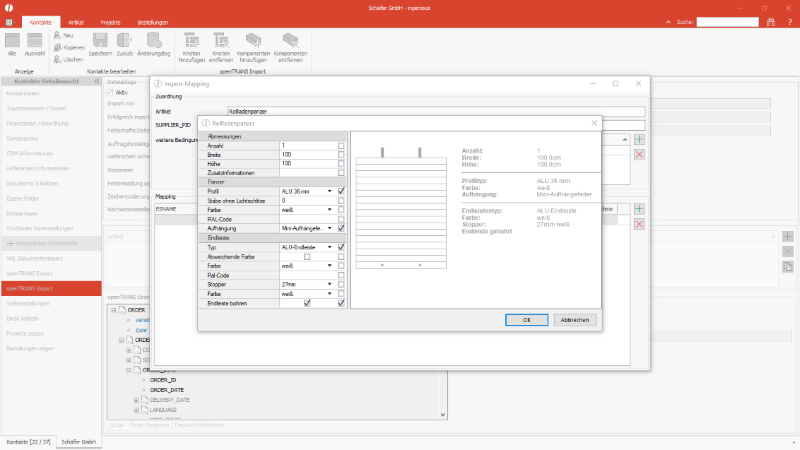 |
| Stücklisten Konfiguration |
Ein neuer Eintrag wird über das Icon ![]() hinzugefügt, vorhandene markierte Einträge über den Button
hinzugefügt, vorhandene markierte Einträge über den Button ![]() entfernt.
entfernt.
Für den schnelleren Aufbau der Liste können Einträge der Tabelle kopiert (Strg C) und gesammelt hinzugefügt (Strg V) werden.
Mehre Zeilen werden mit klicken + Shift + klicken markiert.
Die Zeilen können auch nach Excel kopiert oder aus Excel eingefügt werden.
Hinweis: Um die Checkbox „Wertübernahme“ in Excel korrekt zu setzen, muss in Excel in der 6. Spalte „nicht gewählt“ für eine inaktive und „gewählt“ für eine aktive Checkbox eingetragen sein.
openTRANS-Einstellungen
In den openTRANS-Einstellungen können feinere Einstellungen zur Konfiguration des Imports getätigt werden. Für jedes openTRANS-Element kann gewählt werden, ob und wohin dieses beim Import gespeichert werden soll.
Links in der Abbildung ist ein Baum dargestellt, der alle Elemente der Teilbereiche ORDER, ORDERRESPONSE oder DISPATCHNOTIFICATION des openTRANS-Standards enthält. Wird ein Element gewählt, dann werden rechts Informationen und Einstellungsmöglichkeiten dazu angezeigt.
Mit der Checkbox „Aktiv“ kann der Nutzer wählen, ob dieser Knoten, wenn er in einer XML-Datei vorhanden ist, importiert werden soll. Das Drop-down-Feld „Verknüpfungsart“ bestimmt, wohin der Wert dieses Elements gespeichert werden soll. Dabei kann zwischen Tabellenfeld und Benutzerfeld gewählt werden.
Der Button „Datenbankfeld wählen“ öffnet ein Fenster, in dem das gewünschte Tabellenfeld ausgewählt werden kann.
Für das Element PARTY_ROLE sind andere Einstellungsmöglichkeiten als bei den anderen Knoten vorhanden, um die verschiedenen Adresstypen zu unterscheiden und diese gemäß entsprechender PARTY_ROLEs aus dem openTRANS-Standard beim Import zu berücksichtigen:
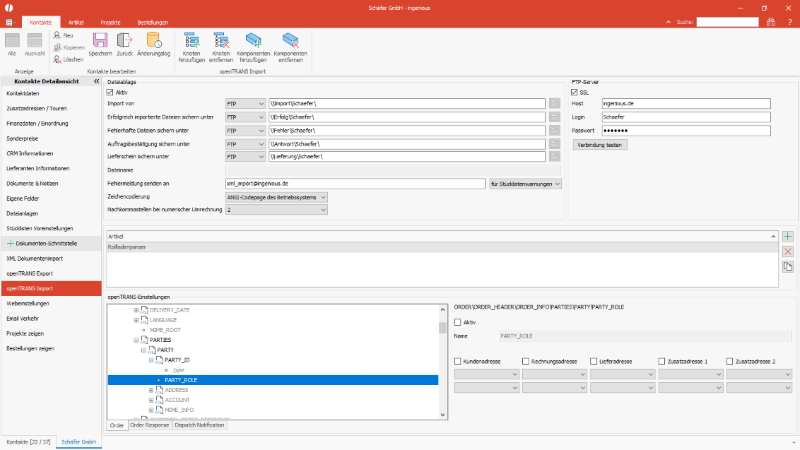 |
| openTrans Einstellungen |
Das openTRANS-Element PARTY beinhaltet Informationen zu einem Geschäftspartner. Einer der Kindknoten, PARTY_ROLE, beschreibt die Rolle des Geschäftspartners bei der Transaktion.
Pro Adresstyp besteht die Möglichkeit, bis zu zwei Rollen aus der openTRANS-Spezifikation in den unter den Checkboxen liegenden Drop-down-Feldern zu wählen.
Ist eine Checkbox aktiv und in den dazugehörigen Checkboxen mindestens ein Wert gewählt, wird beim Import eine Adresse mit dem entsprechenden Adresstypen erstellt und mit den Werten aus dem PARTY-Element der zu importierenden Datei gefüllt, sofern dort eine PARTY_ROLE mit dem Wert aus einer der Checkboxen existiert.
Der Baum kann mit den folgenden Buttons in der Ribbonbar bearbeitet werden:
| Fügt eine Kopie des aktuell ausgewählten Elements als neuen Knoten hinzu | |
| Entfernt den markierten Knoten | |
| Fügt einem ausgewählten PRODUCT_COMPONENT-Knoten einen neuen PRODUCT_COMPONENTS-Knoten hinzu | |
| Entfernt den markierten PRODUCT_COMPONENTS-Knoten |
Ein Hinzufügen von Knoten kann sinnvoll sein, wenn der ausgewählte Knoten in dem zu importierenden Auftrag mehrfach vorkommt.
Das sorgt dafür, dass beim Import die Einstellungen jedes Knotens berücksichtigt werden.
Sind im Auftrag zum Beispiel zwei PARTYs mit unterschiedlichen PARTY_ROLEs vorhanden, dann sollte dies in den Einstellungen im Baum widergespiegelt werden.
Skripte
Mit den folgenden Skripten kann der openTrans Import ausgeführt bzw. beeinflusst werden:
| Funktion | Skript | Modulzuweisung |
| Import manuell starten | public override string OpenTransOrderImport() { return ingenious.net.Moduls.OpenTrans.OpenTransImport.OpenTransOrderImport.StartImport(); } |
Projekte |
| Skript, welches vor dem Speichern des Projektes in der DB ausgeführt wird, um in der Auftragsbestätigung Informationen zu bearbeiten oder zu ergänzen | public override void OpenTransOrderImportBeforeSave(ingenious.net.DataSets.DataSet_Projects dataset)
{ } |
Projekte |
| Skript, welches vor dem Export der Auftragsbestätigung in der DB ausgeführt wird, um in der Auftragsbestätigung Informationen zu bearbeiten oder zu ergänzen | public override string OpenTransOrderResponseBeforeExport(DataSet dataset, ingenious.net.Moduls.OpenTrans.OpenTransImport.OpenTransNode node) {} |
Projekte |
| Skript, welches vor dem Export des Lieferscheins in der DB ausgeführt wird, um im Lieferschein Informationen zu bearbeiten oder zu ergänzen | public override string OpenTransDispatchNotificationBeforeExport(DataSet dataset, ingenious.net.Moduls.OpenTrans.OpenTransImport.OpenTransNode node) {} |
Projekte |
| Import zeitgesteuert über den ingenious Scheduler ausführen | public void openTRANS_Import(out bool bError, out string sResult, out string sDescription) { bError = false; sResult = „“; sDescription = „“;ingenious.net.Moduls.OpenTrans.OpenTransImport.OpenTransOrderImport.StartImport(out bError, out sResult, out sDescription); } |
Scheduler |

